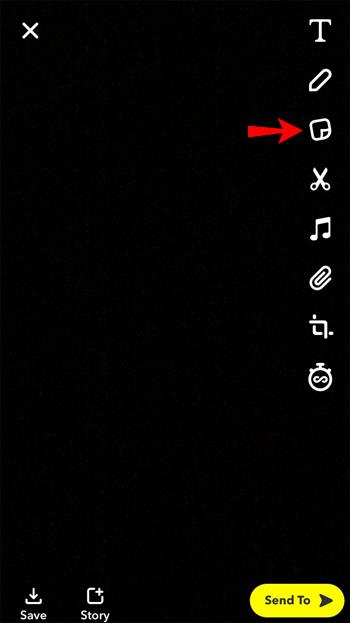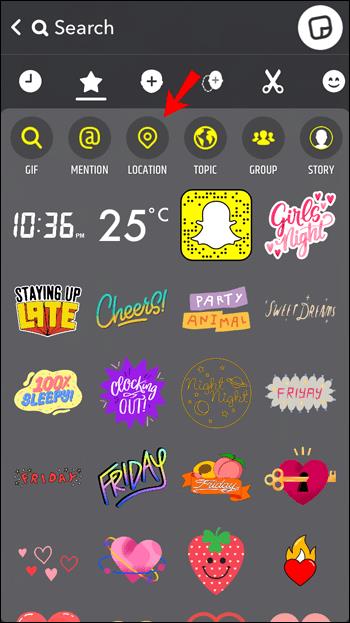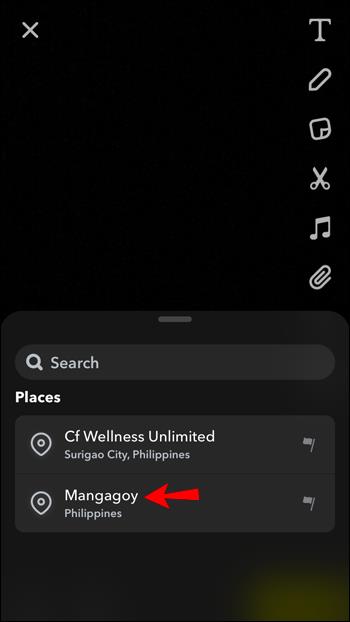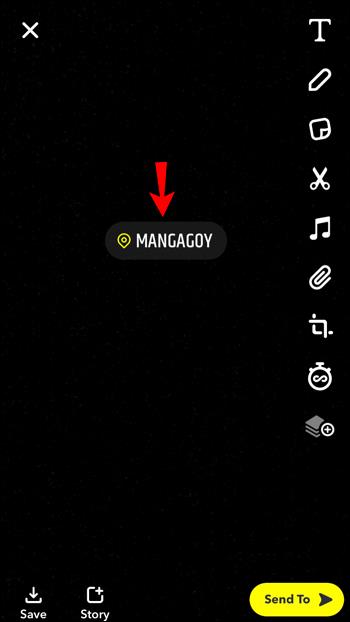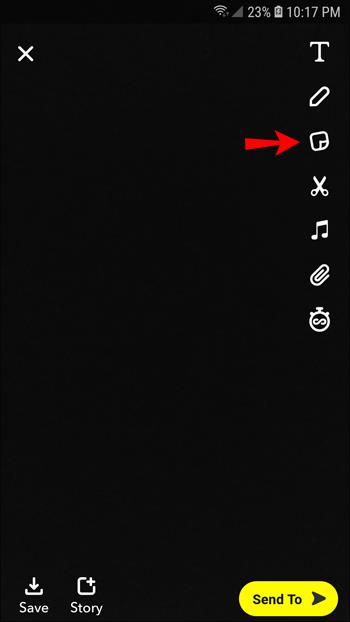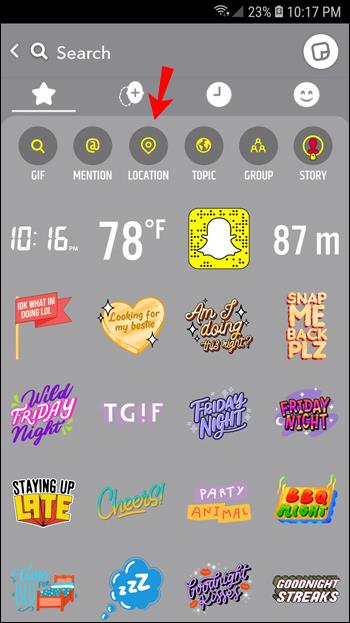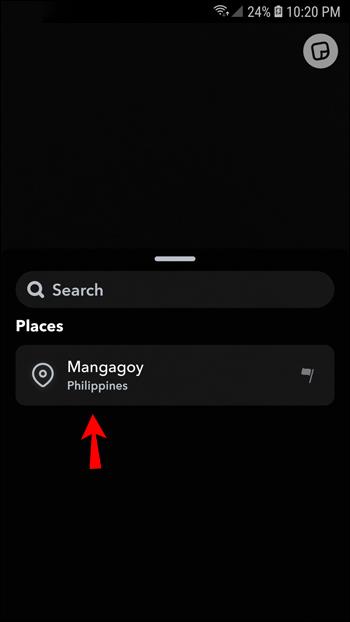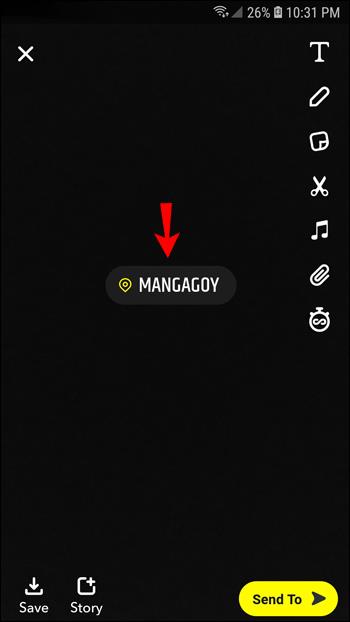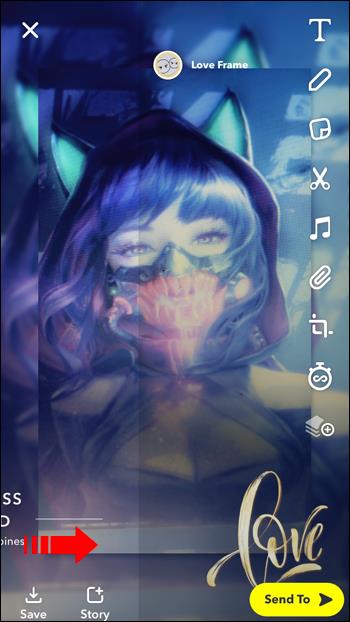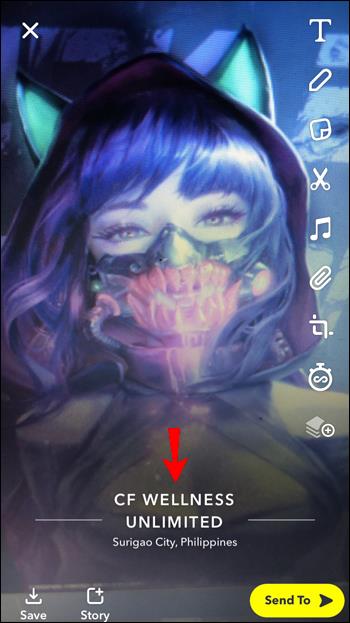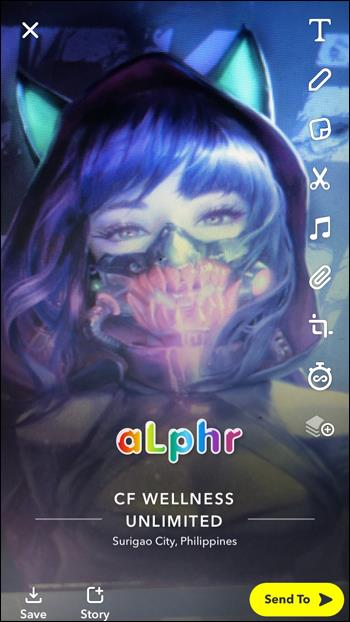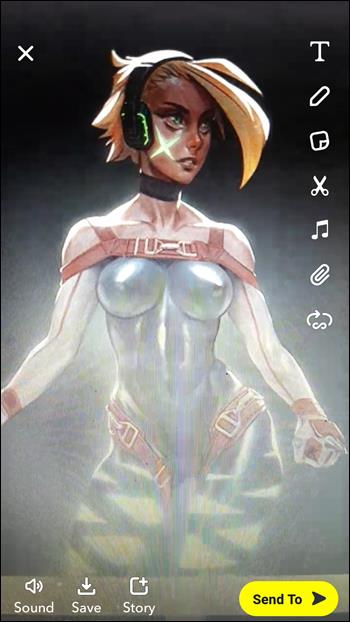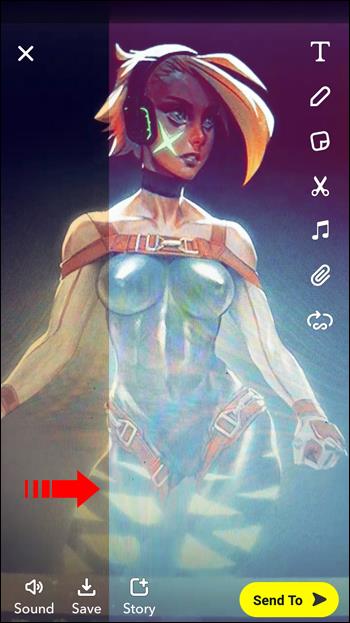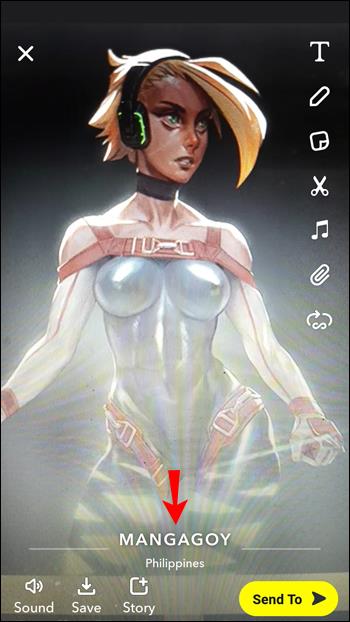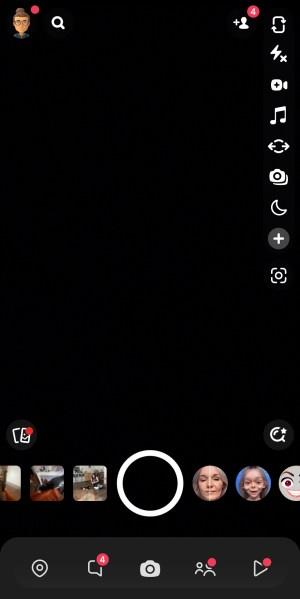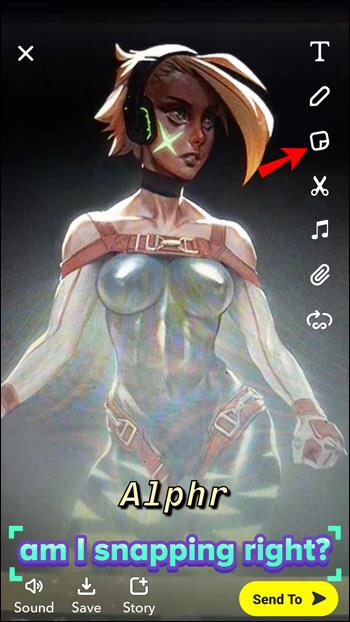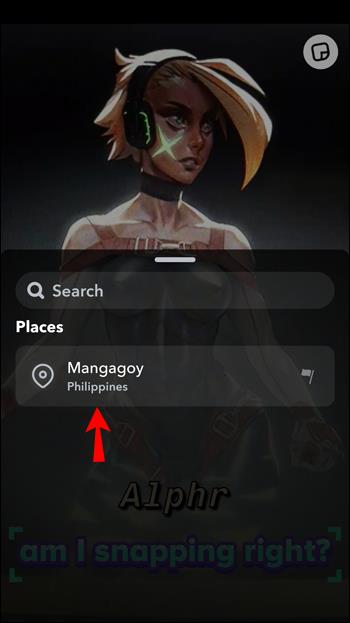Σύνδεσμοι συσκευών
Για όσους αγαπούν να έχουν ατελείωτες επιλογές για αυτοκόλλητα και φίλτρα, το Snapchat είναι ίσως η καλύτερη διαθέσιμη πλατφόρμα κοινωνικών μέσων. Είναι απίστευτα διαδραστικό, και τα πάντα σχετικά με αυτό προάγουν τη δημιουργικότητα και την προσέγγιση με φίλους, και είναι ελκυστικό.

Ένας από τους τρόπους με τους οποίους σας βοηθά να συνδεθείτε με άλλους είναι επιτρέποντάς σας να προσθέσετε μια τοποθεσία και να χρησιμοποιήσετε ένα συγκεκριμένο γεωφίλτρο. Είναι ένας γρήγορος και αποτελεσματικός τρόπος για να ενημερώσετε τους φίλους σας πού βρίσκεστε ή πού έχετε βρεθεί.
Ωστόσο, εάν δεν είστε ακόμη έμπειρος χρήστης του Snapchat, το να καταλάβετε πού βρίσκεται το αυτοκόλλητο τοποθεσίας μπορεί να προκαλέσει σύγχυση. Μην ανησυχείτε, θα σας καθοδηγήσουμε στη διαδικασία και θα σας δείξουμε μερικές άλλες συμβουλές στην πορεία.
Πώς να προσθέσετε μια τοποθεσία σε μια ανάρτηση Snapchat στην εφαρμογή iPhone
Ενώ ορισμένες πλατφόρμες κοινωνικών μέσων, όπως το Instagram και το TikTok, επιτρέπουν την πρόσβαση των χρηστών μέσω προγράμματος περιήγησης ιστού, το Snapchat βασίζεται εξ ολοκλήρου σε κινητά.
Εάν είστε χρήστης iPhone, φροντίστε να έχετε πάντα εγκατεστημένη την πιο πρόσφατη έκδοση της εφαρμογής iOS για να απολαύσετε ολόκληρη την εμπειρία Snapchat. Αυτό είναι πάντα το νούμερο ένα βήμα πριν προβείτε σε οποιαδήποτε ενέργεια.
Αφού ενημερώσετε το Snapchat, ακολουθήστε αυτά τα βήματα για να προσθέσετε μια τοποθεσία σε μια ανάρτηση:
- Ανοίξτε την εφαρμογή Snapchat στο iPhone και τραβήξτε μια φωτογραφία ή ένα βίντεο.

- Πατήστε το κουμπί με αυτοκόλλητο στη δεξιά πλευρά της οθόνης. Είναι ένα τρίτο κουμπί από το πάνω μέρος της οθόνης.
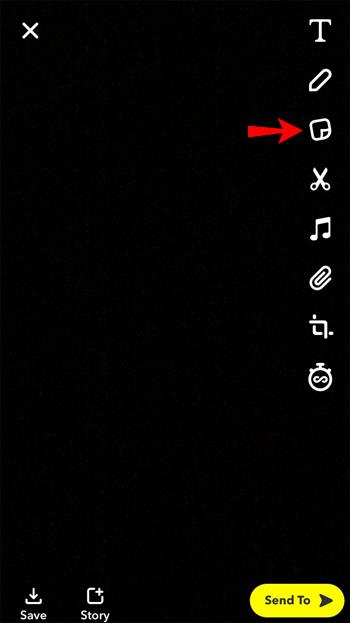
- Όταν εμφανιστεί το συρτάρι με αυτοκόλλητα, πατήστε το κουμπί "Τοποθεσία" .
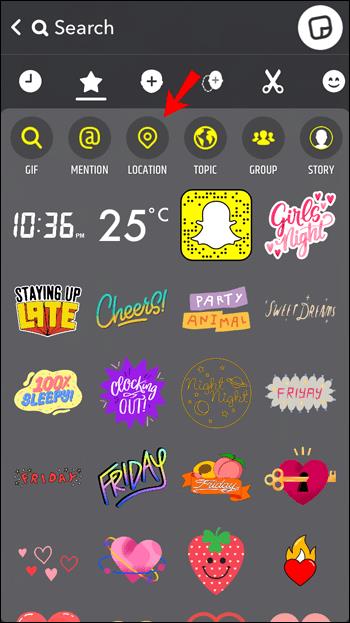
- Θα εμφανιστεί μια λίστα με τις διαθέσιμες τοποθεσίες και μπορείτε να επιλέξετε μία. Εάν κανένα από τα αυτοκόλλητα τοποθεσίας δεν είναι ακριβές, μπορείτε να χρησιμοποιήσετε τη γραμμή αναζήτησης για να βρείτε μια συγκεκριμένη τοποθεσία.
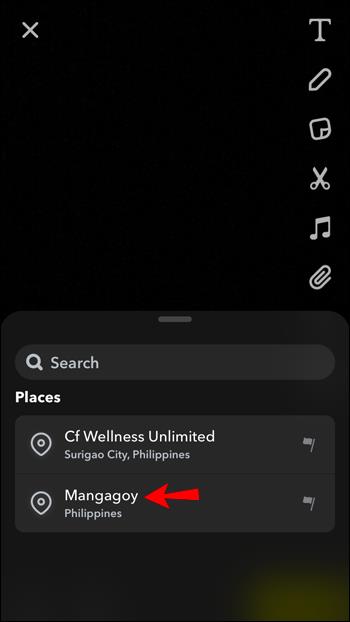
- Το αυτοκόλλητο τοποθεσίας θα εμφανιστεί στη φωτογραφία ή το βίντεό σας στο Snapchat. Μπορείτε να το μετακινήσετε στην οθόνη και να αλλάξετε την εμφάνισή του πατώντας στο αυτοκόλλητο.
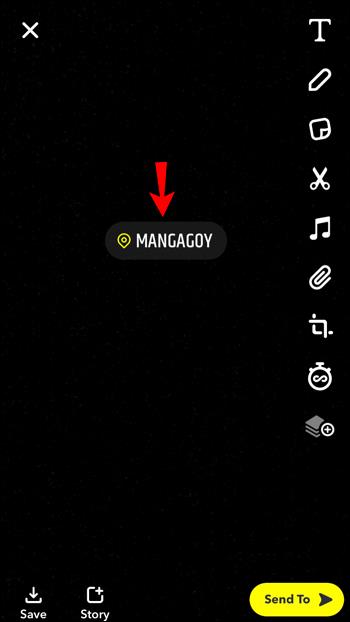
Όταν προσθέτετε το αυτοκόλλητο τοποθεσίας στην ανάρτησή σας, μπορείτε είτε να δημοσιεύσετε το στιγμιότυπο ως ιστορία είτε να το στείλετε σε έναν μεμονωμένο φίλο. Και οι δύο επιλογές είναι διαθέσιμες στο κάτω μέρος της οθόνης.
Λάβετε υπόψη ότι το Snapchat πάντα προσθέτει περισσότερες τοποθεσίες και τροποποιεί αυτήν τη λειτουργία, η οποία έχει ορισμένους περιορισμούς στο εύρος.
Πώς να προσθέσετε μια τοποθεσία σε μια ανάρτηση Snapchat στην εφαρμογή Android
Ένα αυτοκόλλητο τοποθεσίας Snapchat είναι εξαιρετικά χρήσιμο όταν ταξιδεύετε ή όταν βλέπετε κάτι συναρπαστικό και θέλετε να ενημερώσετε όλους πού βρίσκεται.
Είναι επίσης ένας βολικός τρόπος να πείτε στους ανθρώπους για ένα υπέροχο εστιατόριο ή ένα σημείο στην παραλία. Επομένως, εάν θέλετε να προσθέσετε τοποθεσία στην ανάρτησή σας στο Snapchat και είστε χρήστης Android, δείτε πώς λειτουργεί:
- Εκκινήστε την εφαρμογή Snapchat στη συσκευή σας Android.

- Στη δεξιά πλευρά της οθόνης, πατήστε το κουμπί του αυτοκόλλητου.
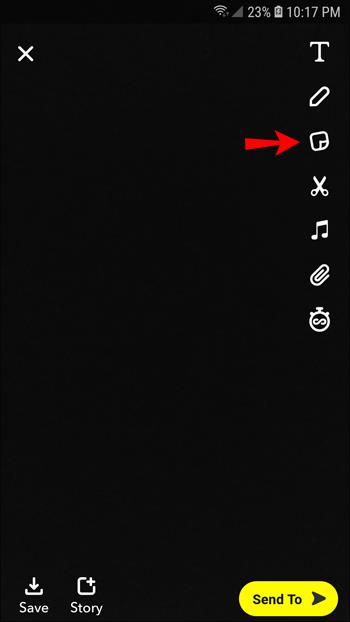
- Μόλις εμφανιστεί το συρτάρι με αυτοκόλλητα, επιλέξτε το κουμπί "Τοποθεσία" από το επάνω μέρος της οθόνης.
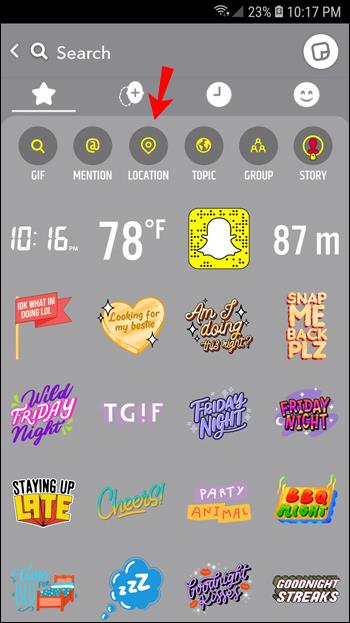
- Από τη λίστα των διαθέσιμων τοποθεσιών, επιλέξτε αυτή που περιγράφει με μεγαλύτερη ακρίβεια το πού βρίσκεστε. Εναλλακτικά, βρείτε μια διαφορετική τοποθεσία εισάγοντάς την στη γραμμή αναζήτησης.
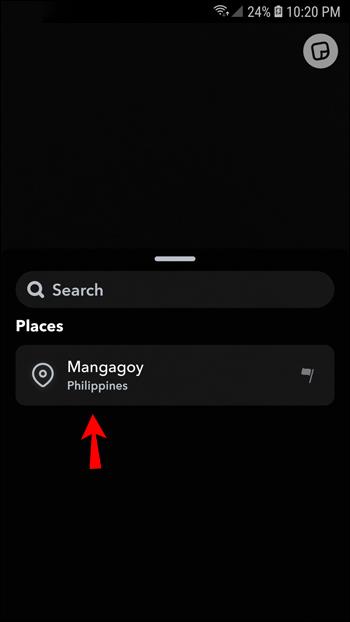
- Θα δείτε αμέσως το αυτοκόλλητο τοποθεσίας στην ανάρτησή σας στο Snapchat. Μπορείτε να το μετακινήσετε όπου θέλετε στην οθόνη και να αλλάξετε την εμφάνισή του.
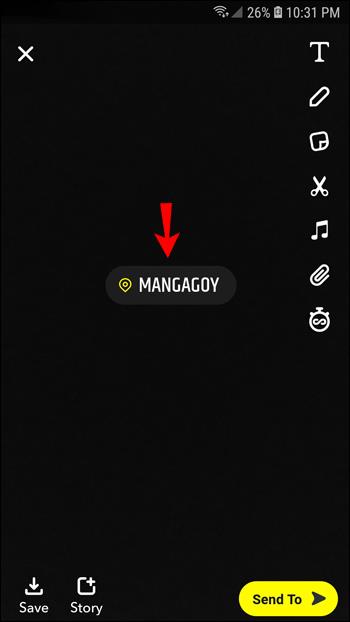
Εάν η ανάρτηση του Snapchat εμφανίζει την επιλεγμένη τοποθεσία, κάντε κλικ στην επιλογή "Ιστορία" ή "Αποστολή σε" στο κάτω μέρος της οθόνης.
Σημείωση : Για να βεβαιωθείτε ότι έχετε πάντα τις πιο ακριβείς τοποθεσίες στο Snapchat, βεβαιωθείτε ότι χρησιμοποιείτε την πιο πρόσφατη έκδοση της εφαρμογής.
Πώς να προσθέσετε ένα φίλτρο τοποθεσίας σε μια ανάρτηση Snapchat στην εφαρμογή iPhone
Ένα φίλτρο τοποθεσίας ή ένα γεωφίλτρο στο Snapchat είναι ένας πιο διαδραστικός και δημιουργικός τρόπος για να προσθέσετε μια τοποθεσία στο Snapchat. Ουσιαστικά, μόλις τραβήξετε μια φωτογραφία ή ένα βίντεο, μπορείτε να αναζητήσετε διαθέσιμα φίλτρα τοποθεσίας και να τα προσθέσετε στην ανάρτησή σας.
Το Snapchat είναι γνωστό για την ποικιλία των φίλτρων που προσφέρει, επομένως δεν προκαλεί έκπληξη ότι τα γεωφίλτρα είναι τεράστια στην εφαρμογή. Πριν στείλετε ένα στιγμιότυπο στον φίλο σας ή δημοσιεύσετε μια ιστορία, μπορείτε να επιλέξετε το σχέδιο επικάλυψης που περιγράφει την τοποθεσία σας.
Λάβετε υπόψη ότι ορισμένα μέρη θα έχουν περισσότερες επιλογές φίλτρου από άλλα. Για παράδειγμα, μπορεί να βρείτε πολλά φίλτρα τοποθεσίας σε ορισμένα τουριστικά σημεία στη Νέα Υόρκη, αλλά ελάχιστα σε ένα λιγότερο γνωστό μέρος. Επομένως, εάν θέλετε να προσθέσετε ένα φίλτρο τοποθεσίας χρησιμοποιώντας το iPhone σας, ακολουθούν τα βήματα:
- Ανοίξτε την εφαρμογή Snapchat και δημιουργήστε μια φωτογραφία ή ένα βίντεο.

- Ξεκινήστε να σύρετε αριστερά ή δεξιά στην οθόνη και δείτε τα φίλτρα να αλλάζουν.
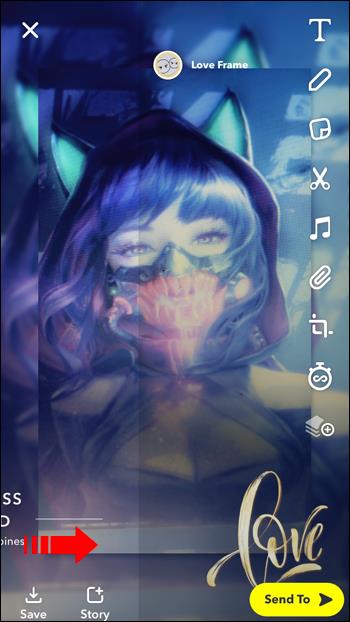
- Όταν συναντήσετε ένα φίλτρο τοποθεσίας που σας αρέσει, σταματήστε να σύρετε το δάχτυλό σας.
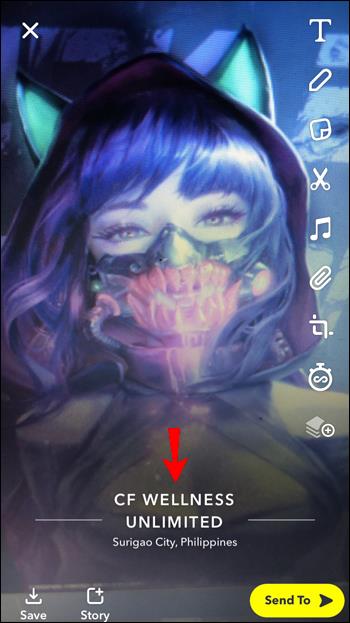
- Συνεχίστε να προσαρμόζετε την ανάρτησή σας στο Snapchat.
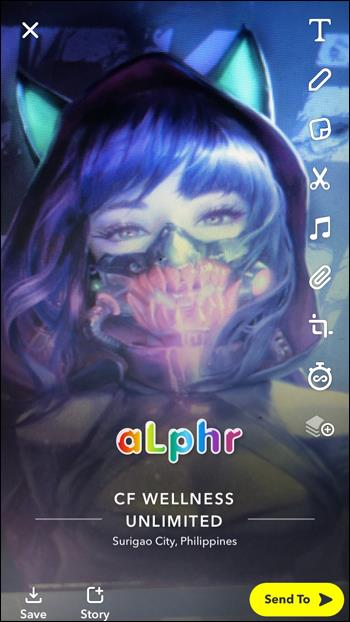
Μόλις έχετε το φίλτρο τοποθεσίας που σας αρέσει και είστε έτοιμοι να το μοιραστείτε, δημοσιεύστε το στιγμιότυπο στην ιστορία σας ή στείλτε το απευθείας σε έναν φίλο.
Πώς να προσθέσετε ένα φίλτρο τοποθεσίας σε μια ανάρτηση Snapchat στην εφαρμογή Android
Η εφαρμογή Snapchat στο Android λειτουργεί ακριβώς με τον ίδιο τρόπο που λειτουργεί στο iPhone. Ετσι. Εάν διαθέτετε συσκευή Android και θέλετε να προσθέσετε ένα φίλτρο τοποθεσίας στο snap σας, ακολουθήστε τα εξής βήματα:
- Εκκινήστε την εφαρμογή Snapchat στο τηλέφωνό σας Android.

- Τραβήξτε μια φωτογραφία ή ένα βίντεο.
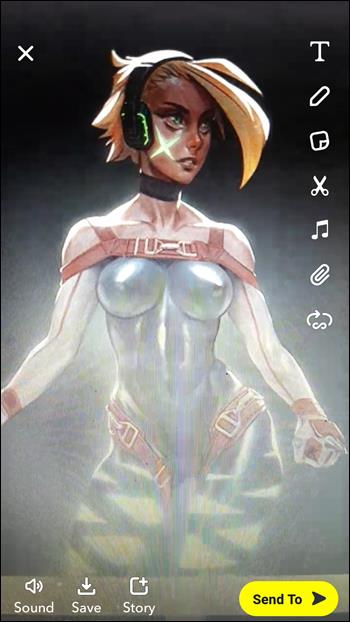
- Ξεκινήστε να σύρετε είτε αριστερά είτε δεξιά στην οθόνη.
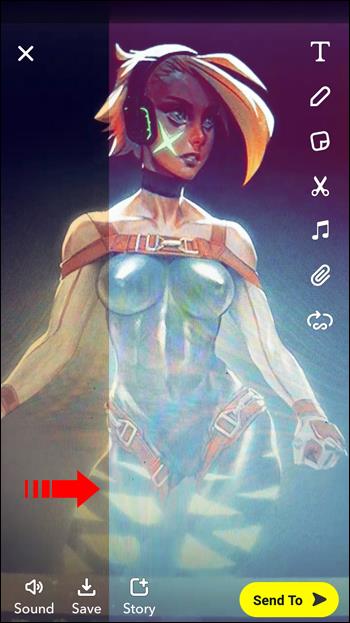
- Όταν βρείτε το φίλτρο τοποθεσίας που σας μιλάει, σταματήστε να σύρετε.
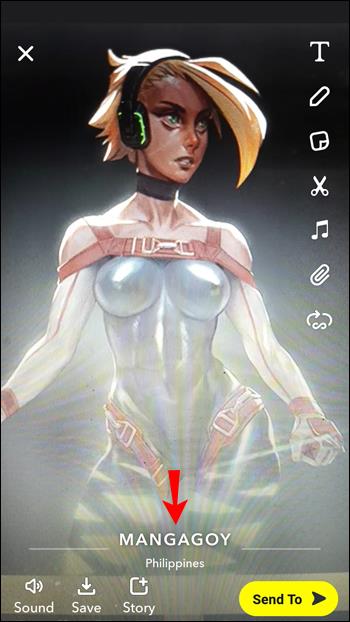
Από εκεί, συνεχίστε να προσθέτετε αυτοκόλλητα ή προσαρμόστε την εφαρμογή με άλλους τρόπους. Τέλος, στείλτε το στιγμιότυπο στους φίλους σας ή μοιραστείτε το στην ιστορία σας στο Snapchat.
Λάβετε υπόψη ότι ορισμένα γεωφίλτρα προσφέρουν συγκεκριμένες τοποθεσίες, όπως καταστήματα, εστιατόρια και άλλες επιχειρήσεις. Αυτό συμβαίνει επειδή πολλές εταιρείες έχουν εκμεταλλευτεί αυτή τη δυνατότητα στο Snapchat και έχουν δημιουργήσει διασκεδαστικά και προσαρμοσμένα φίλτρα τοποθεσίας για τους πελάτες τους.
Πώς να προσθέσετε μια τοποθεσία σε μια σειρά Snapchat
Ένα από τα πιο δημοφιλή χαρακτηριστικά του Snapchat είναι οι ραβδώσεις. Επιτρέπει σε δύο φίλους να στέλνουν διαδοχικά στιγμιότυπα ο ένας στον άλλον κάθε μέρα και μπορούν να παρακολουθήσουν το σερί τους να μεγαλώνει.
Ο μόνος τρόπος με τον οποίο λειτουργεί το σερί είναι εάν και οι δύο φίλοι συμμετέχουν ισότιμα και δεν περάσουν περισσότερες από 24 ώρες από τη στιγμή της τελευταίας αποστολής στιγμιότυπου. Για πολλούς μανιώδεις χρήστες του Snapchat, οι σειρές είναι πολύ σημαντικές και προσπαθούν να δημιουργήσουν ρεκόρ.
Η προσθήκη τοποθεσίας σε ροή Snapchat είναι δυνατή μόνο εάν προσθέσετε μια τοποθεσία σε κάθε ανάρτηση. Το μόνο που χρειάζεται να κάνετε είναι να πατήσετε στη σειρά συνομιλιών που έχετε με έναν φίλο και να κάνετε τα εξής:
- Δημιουργήστε ένα στιγμιότυπο που θέλετε να τους στείλετε απευθείας.
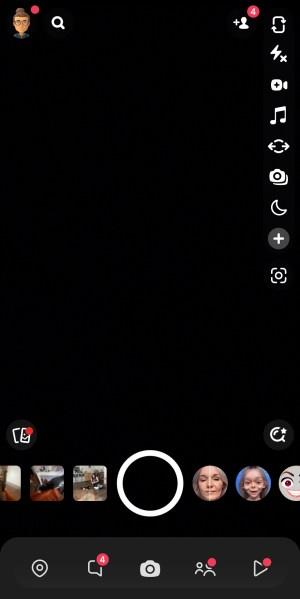
- Πατήστε το κουμπί με αυτοκόλλητο στην αριστερή πλευρά της οθόνης.
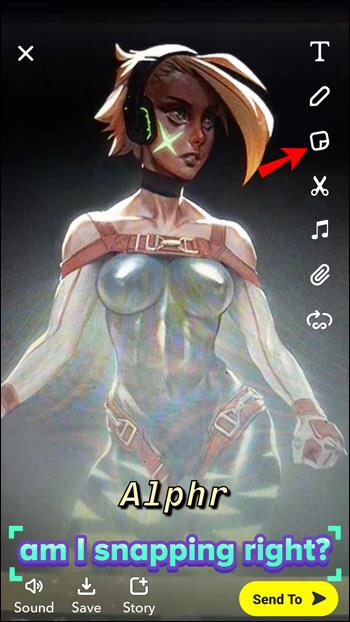
- Στη συνέχεια, πατήστε «Τοποθεσία» και επιλέξτε μία από τις διαθέσιμες επιλογές ή αναζητήστε την τοποθεσία που θέλετε.
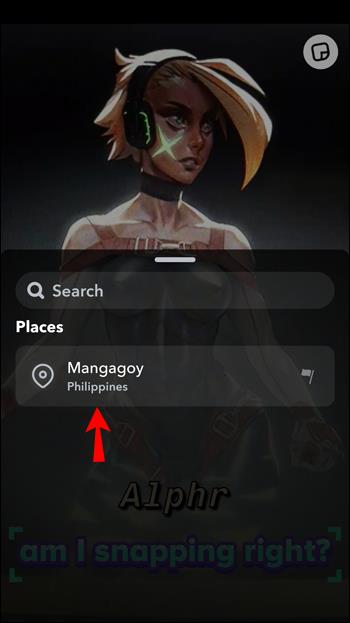
Το αυτοκόλλητο τοποθεσίας θα εμφανιστεί αμέσως στο στιγμιότυπο και μπορείτε να το στείλετε στον φίλο σας. Όταν λάβουν το στιγμιότυπο, μπορούν να πατήσουν το αυτοκόλλητο τοποθεσίας και να μάθουν λίγα πράγματα για τη συγκεκριμένη τοποθεσία. Μπορεί να είναι η περιοχή, η διεύθυνση, ακόμη και πληροφορίες για τον τόπο της επιχείρησης, όπως αριθμός τηλεφώνου και ιστότοπος.
Κατακτήστε την τέχνη των τοποθεσιών Snapchat
Το Snapchat ενθαρρύνει τους χρήστες να μοιράζονται τις τοποθεσίες τους με αυτούς που εμπιστεύονται για να κάνουν την επικοινωνία ακόμα πιο διασκεδαστική. Μερικές φορές η προσθήκη μιας τοποθεσίας σε ένα άμεσο στιγμιότυπο σε έναν φίλο είναι ένας γρήγορος τρόπος να τον ενημερώσετε ότι φτάσατε στο σπίτι με ασφάλεια. Άλλες φορές πρόκειται να ενημερώσετε όλους ότι επισκέπτεστε ένα ωραίο μέρος, δημοσιεύοντας την τοποθεσία στην ιστορία σας.
Η δυνατότητα τοποθεσίας Snapchat είναι εξαιρετική, αλλά όχι χωρίς ελαττώματα. Θα υπάρξουν φορές που θα πρέπει να αναζητήσετε την τοποθεσία χειροκίνητα αντί να βασίζεστε στην ακρίβειά της. Ωστόσο, τα αυτοκόλλητα τοποθεσίας και τα φίλτρα είναι εξαιρετικά πολύτιμα και διασκεδαστικά.
Πώς θα χρησιμοποιούσατε τη δυνατότητα τοποθεσίας στο Snapchat; Ενημερώστε μας στην παρακάτω ενότητα σχολίων.